编辑:系统城
2014-11-21 16:04:10
来源于:系统城
1. 扫描二维码随时看资讯
2. 请使用手机浏览器访问:
http://wap.xtcheng.cc/xtjc/965.html
手机查看
Win7系统使用久了,系统出现的故障也是各种各样,不少用户在开机登录系统的时候遇到这样一个问题,屏幕显示“GroupPolicyClient服务未能登陆。拒绝访问。”这是怎么回事,不能登录系统桌面,这该怎么办?

Win7开机显示Group Policy Client服务未能登陆拒绝访问的解决方法:
1、开机时,不停点击F8按键即会弹出”高级启动选项”,使用键盘上的方向键将鼠标箭头移动到白色高亮条,选择“安全模式”,敲击回车键;
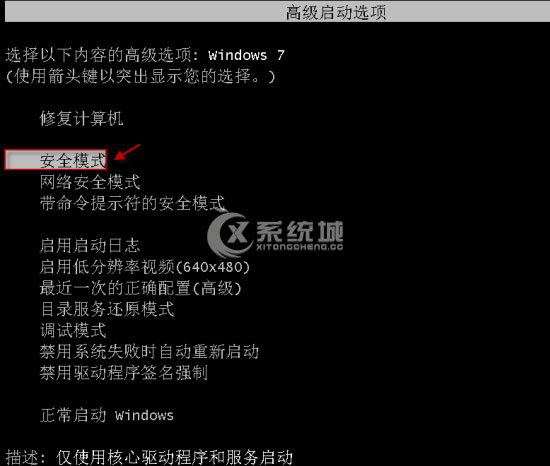
2、进入安全模式界面时,记下用户电脑需要登录的用户名,即出现问题,无法登录的用户名(例如:administrator);

3、进入安全模式后,打开“开始-运行”,键入regedit.exe,敲击回车键即打开“注册表编辑器”;
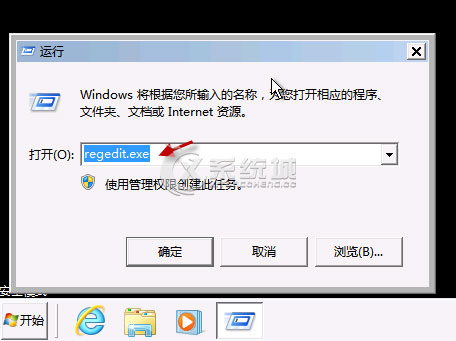
4、在注册表编辑器中,找到HKEY_CURRENT_USER项,右击选择“权限”;
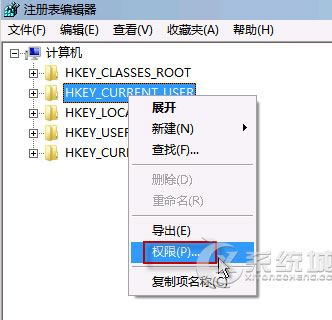
5、在弹出的HKEY_CURRENT_USER的权限对话窗下单击“添加”按钮;
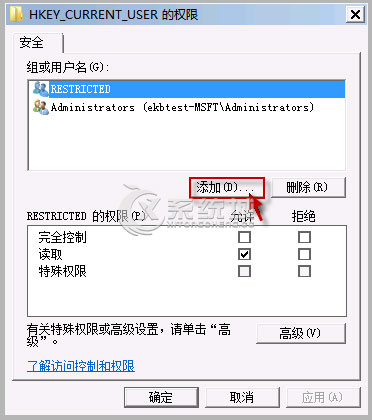
6、在“选择用户或组”对话框下的“对象名称”一栏输入刚才记下的用户名,点击确定;
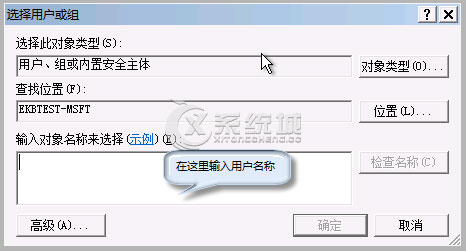
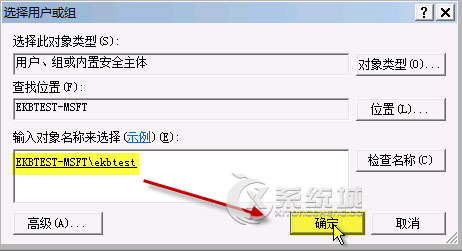
7、再次回到HKEY_CURRENT_USER权限窗口,这时我们可以看到“组或用户名”中会多出一个用户ekbtest,并且默认处于选中状态,单击勾选权限栏“完全控制”后面的复选框,然后点击“确定”保存设置;
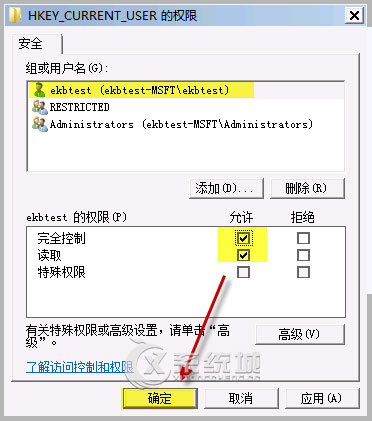
8、类似地,我们再添加一个名为“system”的用户,并设置完全控制权限;
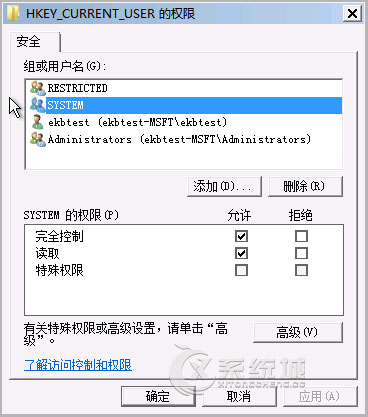
9、最后退出注册表编辑器,重启计算机,问题就解决了!
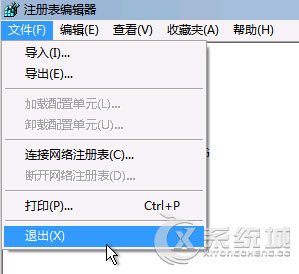
Win7系统开机登录系统被提示Win7系统开机提示Group Policy Client服务未能登陆,拒绝访问的情况是由于第三方软件修改了系统用户用户配置文件的权限所导致的,这时候只能进入安全模式修改注册表才能解决。

微软推出的Windows系统基本是要收费的,用户需要通过激活才能正常使用。Win8系统下,有用户查看了计算机属性,提示你的windows许可证即将过期,你需要从电脑设置中激活windows。

我们可以手动操作让软件可以开机自启动,只要找到启动项文件夹将快捷方式复制进去便可以了。阅读下文了解Win10系统设置某软件为开机启动的方法。

酷狗音乐音乐拥有海量的音乐资源,受到了很多网友的喜欢。当然,一些朋友在使用酷狗音乐的时候,也是会碰到各种各样的问题。当碰到解决不了问题的时候,我们可以联系酷狗音乐

Win10怎么合并磁盘分区?在首次安装系统时我们需要对硬盘进行分区,但是在系统正常使用时也是可以对硬盘进行合并等操作的,下面就教大家Win10怎么合并磁盘分区。